安装打印机驱动时搜索不到打印机怎么办 安装打印机驱动无法识别usb怎么解决
安装打印机驱动时搜索不到打印机怎么办 安装打印机驱动无法识别usb怎么解决
打印机的安装过程总会出现一些小的问题,对于不熟悉操作步骤的用户来说确实很复杂,那么安装打印机驱动时搜索不到打印机怎么办?安装打印机驱动无法识别usb怎么解决?去了解一下吧。

hp通用打印驱动程序下载 v6.1.0.20062
授权:免费版软件大小:18MB语言:简体中文
这次给大家提供的是一款面向 Windows PCL5 的 HP 通用打印驱动程序(64 位),HP 通用打印驱动程序是一款单一驱动程序。
下载地址
安装打印机驱动时搜索不到打印机怎么办?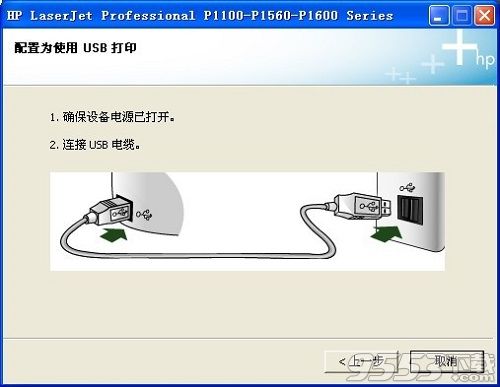
安装打印机驱动时,经常会碰到提示如下提示:
(惠普)1。请确保设备电源已打开。2。连接USB电缆
(佳能)确保打印机已连接到计算机上,并打开打印机电源。
(富士施乐)确保USB打印机电缆已连接牢固,确保USB打印机电缆未插入到错误的打印机端口中。
问题分析:
为什么会这样呢?简单一句话就是安装程序没有检测到你的打印机。
解决方法:
重新插拨打印机的USB电缆,把打印机的电源关了再开,要是还解决不了往下看
1.检查 USB 电缆是否已被牢固地插入计算机和打印机上的 USB 端口中
2.确认打印机已插上并打开电源
3.在 我的电脑 或 计算机 上点右键选管理——>设备管理器 打开后重新插拨USB电缆 这时窗口会刷新,看是否检测到新硬件。
(能检测到重新运行安装程序,检测不到换条USB线或换其它端口再试)
4.拔下其他 USB 设备: 如果您的电脑上连接了多个 USB 设备(如其它打印机),则电脑可能无法为 USB 端口供给足够的电源,从而无法检测到所有 USB 设备。 拔下不使用的其它 USB 设备。
5.确认所装的驱动支持您的打印机型号
6.把打印机接到 其它电脑上试试,不行联系客服。
注意:如果您是共享打印机,这样直接安装驱动检测不到打印机是正常的。因为打印机不是连在此电脑上的,而程序一般检测的连接此电脑上的打印机。共享打印机在安装的过程中会自动从主机复制并安装驱动。
安装打印机驱动无法识别usb怎么解决?1、 打印机通电开机:检查打印机是否通电开机,某些情况下,打印机通电开机电脑才能识别;
2、 重启电脑:连接好打印机之后重新启动电脑;
3、 更换USB接口:如是台式机,插到机箱后背的USB接口或是换到另一个USB接口看是否能够识别;
4、 更换USB数据线:更换电脑与打印机之间的连接线;
5、 USB接口BIOS设置:开机进BIOS设置,查看USB接口是否启用;
6、 查看USB驱动是否安装正确:拔掉USB打印,查看“设备管理器”中的USB设备驱动是否完整正确,如下图:

7、 安装驱动:运行打印机驱动之前拔掉打印机,根据驱动提示连接打印机,驱动安装完成之后,重启电脑,开启打印机,打开“设备和打印机”,在刚装的打印机图标上点鼠标右键,选择“属性”,在弹出的窗口中点击“打印测试页”,查看打印机是否能正常打印。

如以上办法还是不能正常识别和打印的话,可以试试以下办法:
1、 打开“设备和打印机”,在菜单中选择“添加打印机”:
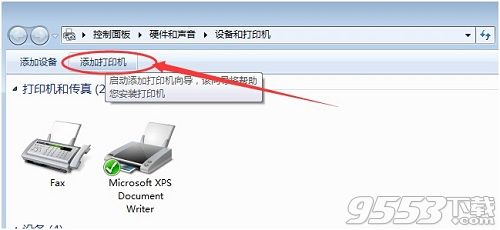
2、 在弹出的窗口中选择“添加本地打印机”:

3、 选择打印机端口:选择“使用现有的端口”:

4、 安装打印机驱动,选择“从磁盘安装”:找到驱动所存放的位置,点击下一步:

5、 选择驱动版本:替换当前驱动

开始安装打印机驱动,安装结束后打印机就应该能正常运行了!如还不能正常运行,就要检测相关硬件设备了!
关键词: 打印机驱动 安装打印机驱动时搜索不到打印机
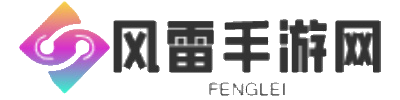
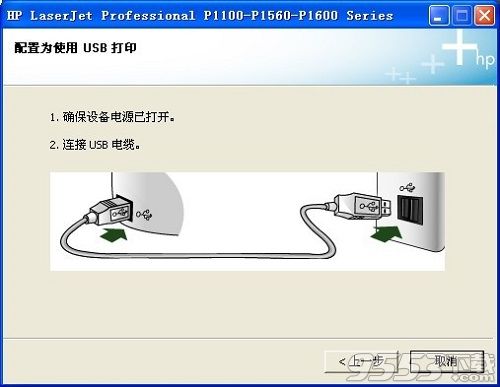


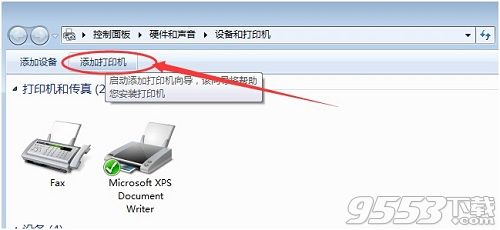




还没有评论,来说两句吧...